- Hlavní příčiny problému
- Řešení potíží s tiskárnou (Brother MFP) Brother
- Řešení pro tiskárny Canon
- Реанимируем принтеры Epson
- Восстанавливаем работоспособность принтеров HP
Pomozte vývoji webu a sdílení článku s přáteli!
Vzhledem k tomu, že cena nové kazety zůstává vysoká a téměř se rovná ceně samotné tiskárny, mnoho uživatelů, aby ušetřilo peníze, se uchýlo k samoobslužným nádržím. Ale přestože je kazeta plná, v některých případech tiskárna odmítá tisknout.
Hlavní příčiny problému
Před odstraňováním problémů s kazetou zkontrolujte kabel USB . Je ironií, že někdy je příčinou problému tento kabel. Pokud nemáte náhradní kabel, zkuste přesunout všechny konektory nebo připojit kabel k jinému portu USB v počítači. Pokud se tato situace nezlepšila, je třeba hledat další důvody, proč tiskárna nevytiskne.
Inkoust v tryskách vysušil
U inkoustových tiskáren existuje jedna velká nevýhoda: po krátkém čase se inkoust v trysce tiskové hlavy zchladí. Chcete-li tomu zabránit, je potřeba neustále tisknout nebo zapnout tiskárnu jednou nebo několika dny (od 3 do 7), aby trysky "vyfoukly".

Při doplňování paliva se dostal vzduch
Vzduch v kazetě, naplněný inkoustou, neudělá velkou škodu. Není-li barva začala vytékat, protože v nádobě není žádné podtlak, který by zabránil úniku inkoustu.
Je jiná věc, kdy se inkoust vyčerpá a vzduch se dostane do trysek tiskové hlavy. V tomto případě může inkoust vyschnout v kapilárách hlavy . Také může vzduch proniknout a vyschnout hlavu, pokud nepracuje správně po dokončení práce tiskárny. Je důležité zkontrolovat, zda vozík vždy dosáhne parkovacího místa. Pouze v tomto případě budou trysky chráněny před vysycháním.
Větší vzduch může poškodit tiskovou hlavu, zejména v tiskárnách Epson, protože není vyjímatelný. Problém je v tom, že když změníte zásobníky inkoustu, pokud to uděláte bezstarostně, nebo pokud instalujete CISS, když je hlava umístěna mimo parkovací jednotku, trysky mají čas vysušit.
Inkoust není správně vybrán
Někteří uživatelé si myslí, že inkoust pro všechny modely tiskáren je stejný. Ve skutečnosti se však inkoust může lišit i u zařízení se stejnou značkou. Kazeta nemusí tisknout kvůli vyplnění nekompatibilního inkoustu, což vyžaduje úplné oplachování tiskové hlavy.
Při výběru barvy je velmi důležité, abyste si jej přečetli pokyny, kde jsou označena zařízení, pro která může být použita.
Věnujte také pozornost datu vypršení platnosti inkoustu .

Kazeta není správně nainstalována
Někdy se objevuje situace, kdy tiskárna nevidí kazetu. To se vysvětluje skutečností, že na něm jsou elektrické kontakty, které by se při instalaci měly v ideálním případě shodovat s kontakty uvnitř vozíku. Pokud se z nějakého důvodu vyskytne porucha kontaktu (prach, suchá barva), zařízení nebude pracovat normálně. Je také nutné odlepit ochrannou fólii z kontaktů, pokud je inkoustová nádrž nová.
Některá zařízení, zejména MFP, nebudou fungovat, když je víko otevřené . Příčina selhání zařízení spočívá ve speciálním krytu snímače. Proto pokud jste nainstalovali CISS a kabel z něj zabraňuje těsnému uzavření víka, měl by být tento snímač zablokován např. Kusem pěny (u různých typů tiskáren se mohou metody zamykání lišit).

Problémy s čipem nebo plenkou
Inkoustové tiskárny používají dva typy kazet: jednorázové a znovu naplněné . Jednorázový výrobce nainstaluje speciální čip, který blokuje práci zařízení po ukončení inkoustu v kontejneru. Dokonce i když vylijete barvu do nádrže, čip bude stále signalizovat, že kapacita je prázdná. Tiskárna také odmítne vytisknout, pokud pampers counter indikuje, že je plná.
Pampers - toto místo v zařízení, naplněné pěnou, kde je přebytečná inkoust spojena s tiskovou hlavou.
Řešení potíží s tiskárnou (Brother MFP) Brother
Chcete-li odstranit problémy se suchou tiskovou hlavou, plenou, čipem apod. Neexistuje univerzální metoda, protože konstrukce přístroje je odlišná. U různých modelů tiskáren existují způsoby řešení problémů. Brother MFP nejčastěji odmítají tisknout po naplnění kazety v důsledku vysušení trysek nebo přeplnění pleny.
Obnova tiskové hlavy
Stroje Brother používají inkoustové kazety s vodním inkoustem a pigmentovými kazetami. Obvykle má pigmentový inkoust "černý" zásobník - jsou odpovědní za zanesení tiskové hlavy, pokud se zařízení nepoužívá po dobu 3-4 týdnů.
Multifunkční zařízení společnosti Brother, na rozdíl od jiných modelů od různých výrobců, mají konstrukci, že inkoustové nádrže jsou umístěny na boku a jsou spojeny s tiskovou hlavou pomocí silikonových trubek (vlaků), jako jsou vlaky v CISS.

Barva obvykle nezůstává v obručce nebo v kazetě, ale v tryskách tiskové hlavy (PG) . Proto se nejprve musíte dostat do hlavy. V pohotovostním režimu je tento uzel v uzamčeném parkovišti. Pokud otevřete víčko, uzel je viditelný, ale nemůže být přesunut.
Chcete-li posunout korunku ze zámku, postupujte takto:
- zapněte přístroj a počkejte na jeho úplné automatické ladění;
- spusťte kontrolu trysek se zavřenou jednotkou skeneru;
- jakmile uslyšíte pohyb tiskových mechanismů, vytáhněte napájecí kabel ze zásuvky, abyste zastavili pohyb vozíku.
Nyní můžete vozík posunout ručně v libovolném směru. Pro obnovení trysek je nutné, aby se jejich prací kapalina dostala jakýmkoliv způsobem. Nejjednodušší metodou je použití parkovacího místa pro tyto účely:
- Musíte si vzít ubrousek a hodit ji 3-4 krát;
- Umístěte ubrousek na celý povrch kapa;
- ohřejte proplachovací kapalinu na 40 stupňů a namočte ji do ubrousku na kapa;
- s nejvyšší opatrností přesuňte nosič tiskových hlav do parkovací plochy tak, aby se tkáň nepohybovala a trysky byly v těsném kontaktu s prádlem;
- nechte vozík v této poloze po dobu 5 až 10 hodin (nejlépe postupujte večer a nechte "namáčet" až do rána);
- pokud "namáčení" neposkytlo očekávaný výsledek, pak se může opakovat, nahrazující ubrousek novou.
Tato metoda je poměrně účinná, pokud není případ spuštěn. V opačném případě budete muset kontaktovat servisní středisko.
Resetování pleny
Tiskárny Brother nemají senzory, které sledují přetečení pleny s odpadním inkoustem, a proto je adsorbér monitorován na úrovni softwaru. Výpočet je založen na počtu výtisků, které vyšly ze stroje, stejně jako na počtu čištění hlavy (nucené a obsazené). Po uplynutí určitého času softwarové počítadlo zjistí, že plenka musí být plná a zablokuje tiskárnu a na displeji zařízení se zobrazí zpráva "Čištění" nebo "Chyba 46". Pro vynulování počítadla není nutný žádný další software. Zařízení má funkci resetování prostřednictvím servisního menu . Chcete-li se do toho dostat, proveďte následující kroky.
- Odpojte napájecí kabel přístroje od elektrické zásuvky.
- Podržte stisknuté tlačítko "MENU", připojte napájecí kabel k síti.
- Počkejte, až se na obrazovce zobrazí zpráva "Údržba", která se zobrazí na několik sekund. V tomto okamžiku je třeba prst z klávesy "MENU". Pokud to nefunguje, odpojte síťovou zásuvku a proveďte vše znovu.
- Stisknutím tlačítka "+" počkejte, dokud se nezobrazí obrázek 8, a poté stiskněte tlačítko "OK".
- Pomocí tlačítka "+" zvolte číslo 2 a po "OK". Po těchto akcích byste měli vidět zprávu "MACHINE ERROR" nebo "MACHINE ERROR 00". Pokud se taková zpráva nezobrazí, ale zobrazí se některá jiná zpráva, nebudete moci vynulovat počítadlo plenky.
Dále přejděte na postup resetování programu:
- postupujte podle kroků uvedených v bodě 3 (včetně);
- pak stiskněte tlačítko "+" pro výběr číslice 0 a po stisknutí tlačítka "OK" se zobrazí údaj "00:00 XX: XX", kde XX: XX je čas;
- Nyní musíte stisknout tlačítko "BLACK AND WHITE" (stejně jako tlačítko "COLOR", najdete jej vedle tlačítka "START"), dokud se neobjeví slovo "PURGE: xxxxxx" (xxxxxx může být libovolné číslo).
V dalším kroku pro nápis "PURGE" je nutné zadat speciální kód "2783":
- Stiskněte tlačítko "+" pro nalezení čísla 2 na displeji a stiskněte tlačítko "OK";
- dále "+" → "7" → "OK";
- "+" → "8" → "OK";
- "+" → "3" → "OK".
- poté byste měli vidět zprávu "PURGE: 00000";
- stisknutím tlačítka "BLACK AND WHITE" zvolte "FLUSH: xxxxxx";
- Opakujte všechny akce, které byly provedeny po výběru položky "PURGE";
- po výběru obrázku 3 a stisknutí tlačítka "OK" se zobrazí zpráva "FLUSH: 00000", poté tiskárnu vypněte, odpojte ji od elektrické zásuvky a znovu ji zapněte.
Po vynulování počitadla tiskárna bude nadále fungovat. Doporučuje se také odstranit samotnou plenou, opláchnout ji a uschnout, ale bude nutné přístroj rozmontovat. Chcete-li pochopit, jak to udělat, potřebujete samostatný článek.
Řešení pro tiskárny Canon
Výrobce technologie pro tisk Canon používá ve svých zařízeních dva typy tiskové hlavy: neodstranitelné a odnímatelné, umístěné přímo na kazetě.
Proplachování neodstranitelných tiskových hlav
Předtím, než budete pokračovat v mytí této části, bude nutné připravit malý kontejner, ve kterém bude probíhat prací proces. Může to být talíř, plastová krabička s malými stranami, fotová lázeň atd. Budete také potřebovat: gázu nebo obvaz, pár injekčních stříkaček (10 ml), plastových a pryžových trubiček, které jsou v lékařských kapkách. V případě zjištění silného zablokování, které není odstraněno namáčením, budou potřeba mazadla.
Pro propláchnutí se doporučuje používat prací kapalinu prodávanou v prodejnách, které prodávají inkousty. Ale vzhledem k tomu, že cena tekutiny je dostatečně vysoká, můžete použít chemikálie pro domácnost, jmenovitě " Mr. Muscle " (MM) pro mytí sklenic obsahujících amoniak.
Všimněte si, že barva chemické látky je buď zelená nebo modrá. Jiné barvy kapaliny nejsou vhodné k praní.

Dále je třeba odstranit samotnou tiskovou hlavu. Vzhledem k tomu, že existuje mnoho zařízení tohoto typu, existují v každém případě odstíny. Video procesu odstraňování hlavy pro libovolnou tiskárnu lze nalézt na internetu.
Takže, když je vše připraveno, postupujte takto.
- Zadejte stříkačku MM.
- Odřízněte 2 malé kousky gázy. Nejdříve jej sklopte tak, aby se jednalo o velikost spodní části PG, položte ji do talíře a namočte MM. Druhý kus se rozpadá a také trochu namočí do skleněné kapaliny.

- Otočte PG s tryskami nahoru a zmačkaný (navlhčený) kus gázy, aby se z něj odstranila veškerá nečistota. Může být nutné vyměnit několik tamponů gázy.

- Nastavte PG na připravenou oblast gázy v talíři. Navlhčeným tamponovým tamponem z MM odstraňte nečistoty z plotových mříží (dbejte na to, aby nedošlo k jejich rozbití).

- Odstraňte gumové pásky z inkoustových nádrží, opláchněte je pod vodou, abyste odstranili vysušenou barvu a místa, kde byly - otřete gázu.
- Dále na mřížích plotů musíte kapat jednou kapkou MM pomocí injekční stříkačky.

- Jakmile je MM absorbován, odkapávejte do mřížky další 1 kapku. Takže je třeba opakovat mnohokrát a pod tlakem gázu, aby se změnila, když se špiní. Když nastane okamžik, že tekutina, která proudí tryskami, nepoškozuje gázu - znamená to, že umývání může být dokončeno.
- Chcete-li zkontrolovat kvalitu prádla, sklopte dvakrát malý kousek gázy, namočte MM a vložte PG na něj asi 1 hodinu. Pokud po uplynutí doby zůstane gáza čistá nebo se slabými rozdělovači inkoustu, ale bez oblastí s intenzivním znečištěním může být PG vložen do přístroje.
- Po instalaci hlavy do tiskárny musíte 2-3x vyčistit PG, abyste odstranili zbytkovou MM.
V případě, že kapka kapaliny není absorbována do roštu, nechte ji na nějakou dobu ponořit. Čas od času jej očistěte ubrouskem a znovu ho aplikujte. Když se ubrousek zastaví, ale tekutina stále neprojde, budete muset použít následující metodu mytí, která se používá pro silné zablokování .
- Vyberte trubky, které odpovídají průměru, aby mohly být umístěny na tryskách, kterými inkoust vstupuje do hlavy. Trubky by měly být asi 5 cm dlouhé a měly by se oblékat.
- Po instalaci hadiček položte hlavu na plátno do talíře a nalijte je na MM. Je nutné čas od času přidávat kapalinu v trubici, která bude postupně procházet tryskami. Také nezapomeňte změnit gázu v podšálku, jakmile se k ní dostane louže.

- Pokud MM spadne velmi pomalu nebo zůstane na místě v jedné nebo několika zkumavkách, doporučuje se nechat hlavu v této poloze několik hodin, nebo lépe - v noci.
V případě, kdy namáčení v noci neposkytlo výsledky a kapalina v trubici neklesla, můžeme pokračovat k další metodě. Měli byste však vzít v úvahu, že budete používat na vlastní riziko, protože můžete zcela poškodit PG, nebo spíše trysky. Toto je provedeno následovně.
- Ponechanou trubku ponechte pouze na barvě, kterou chcete opláchnout.
- Zvolte požadovaný adaptér pro připojení stříkačky k trubici.
- Připojte stříkačku (píst v dolní poloze).
- Změňte gázu pod hlavu a namočte ji dobře. Dokonce i vy můžete trochu nalít do talíře, asi 2-3 mm.
- Jemným stisknutím tlačítka PG na gázu zabráníte odsávání vzduchu, začněte tažením plunžru tak, aby kapalina začala protahovat trysky do stříkačky. Musíte to udělat velmi hladce.
- Není možné opakovaně použít kapalinu ve stříkačce a je nutné ji nalít. Přidejte trochu MM do talíře a opakujte postup 2-3 krát.
- Pak nechte hlavu namočenou po dobu 1 hodiny.
- Opakujte kreslení kapaliny tryskami. V normálním stavu musí být tekutina natažena bez velké námahy. Když provedete poslední brožování, dbejte na to, abyste náhodně nečerpali vzduch. Pokud k tomu dojde, vytvoří se vzduchová zarážka, která zasahuje do průchodu MM.

- Všechny zkumavky znovu nasaďte a naplňte kapalinou. Je nutné zkontrolovat, zda je jeho úroveň rovnoměrně spuštěna v různých barvách (kromě černé). Pokud se rozdíl v hladinách pohybuje v rozmezí 5-8 mm, považuje se to za normu. Je-li na nějaké odbočkové trubce viditelný rozdíl od normy, pak ji nakreslete, jak bylo řečeno výše.
Důležité! Pokud nedosáhnete kapaliny skrz trysky vůbec, neměli byste zkusit vytlačit kapalinu v opačném směru (přes trysky). To povede k prasknutí kapilár a hlava může být vyřazena.
MM můžete trysky tlačit pouze v situaci, kdy alespoň trochu, ale kapalina přes trysky prochází tryskou. Ale i v takové situaci je nutné mít zkušenosti, aby cítili přípustné úsilí, které je připojeno k pístu stříkačky. Stupeň citlivosti kapilár na tlak v různých hlavách může být různý a pro snížení pravděpodobnosti jejich poškození se doporučuje používat větší injekční stříkačky (10-20 ml), ve kterých bude vzduch sloužit jako tlumič nárazů.
Pokud se použije metoda čerpání kapaliny ve dvou směrech, je třeba vzít v úvahu následující nuance:
- pokud se použije injekční stříkačka o objemu 10 ml, vzduchová mezera mezi pístem a kapalinou by měla být asi tři dělení;
- Zpočátku může být píst stříkačky spuštěn pouze třemi divizemi, ne více;
- Jak se kapalina snižuje, může být přidáno jedno dělení;
- Tlak na píst musí být hladký, bez trhnutí.
Je třeba vědět, že úplné čištění PG s průměrným stupněm zablokování trvá jeden až tři dny. Při silném zablokování může být postup zpožděn po dobu jednoho týdne. Je třeba mít trpělivost, protože touha udělat vše rychle může konečně "zabít" hlavu.
Existuje další extrémní způsob mytí trysek, který se nazývá " sprcha ".
- Typ MM v injekční stříkačce, ale bez vzduchové vrstvy.
- Připojte jej k trysce pomocí trubky (ze systému) o délce asi 20 cm. To je provedeno tak, aby byl tlak kompenzován délkou trubky. V extrémních případech, když překročíte tlak, vyskočí z trysky a stříká se kapalinou.
- Zvedněte PG nad talíř a začněte působit tlak na píst bez velkého úsilí.
Výsledek lze odhadnout podle toho, jak proudí kapalina z trysek. Pokud ještě nejsou plně umyty, vypadá trysk jako obrázek níže. Mimochodem, tento typ trysky lze pozorovat při zničení trysek, které lze také určit vizuálně.

Následující obrázek ukazuje, že kapalina opouští rovný tenký proud, připomínající sprchu. To znamená, že trysky jsou dobře opláchnuty.

Po tomto způsobu mytí se doporučuje vyschnout hlavu s vysoušečem vlasů, ale nepřehřívejte jej. Teplota PG po sušení musí být taková, aby mohla být udržována v ruce. Několikrát ji vysušte, s intervalem 20 minut.
Před instalací tiskárny musí být hlava "kapající" tak, aby nebyla suchá. Chcete-li to provést, odkapávejte několik kapiček mycí kapaliny do mřížek inkoustových kanálů.
Nezapomeňte spustit hardware čištění tiskové hlavy tak, aby byl naplněn inkoustí.
Čištění tiskové hlavy na tiskové kazetě
Tato metoda obnovení je vhodná pro tiskové kazety Canon i inkoustové nádrže pro stroje HP, které mají zabudovanou hlavu a jsou schematicky znázorněny na následujícím obrázku.
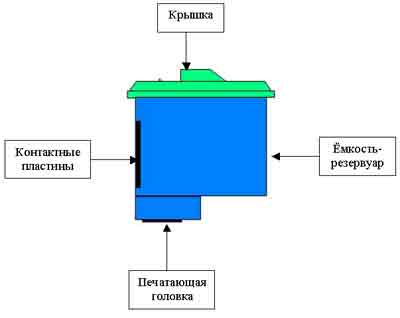
Nejprve je třeba zjistit, zda je kazeta skutečně mrtvá, pokud tiskárna netiskne. Chcete-li to provést, vezměte toaletní papír a stiskněte spodní část inkoustu, kde jsou trysky umístěny. Pokud je tisk inkoustu na papíře čistý, není hlava uschlána. Pokud se neobjeví žádný tisk nebo je slabý, je nutné nasáknout trysky. Nejjednodušší a nejrychlejší způsob nasáknutí je použití několika kapiček MM na tryskách. Chcete-li to provést, otočte část směrem nahoru s tryskami, jak je znázorněno na obrázku.

Po uplynutí 10 minut odstraňte kapalinu tryskou a zkontrolujte, zda inkoust prochází papírem. Pokud tato metoda nepomůže, můžete část ponořenou delší dobu (2-3 hodiny) do kontejneru s MM.
Pro lepší pronikání kapaliny do trysek je možné umístit pod kazetovou kousku například pásek na špičky tak, aby se trysky nedotýkaly dna nádoby, ale jsou ponořeny do roztoku.

Po namáčení je potřeba část otřete suchou ubrouskou, zejména kontaktní skupinou, vložte ji do tiskárny a začněte hluboké čištění. Poté spusťte test kontroly trysek. Pokud výsledek nevyhovuje vám, můžete se pokusit vyfouknout trysky přes otvor pro nasávání vzduchu v kazetě.

Chcete-li to provést, proveďte následující kroky:
- vystřihněte lékařskou jehlu na polovinu a oblékněte ji na stříkačku;
- aby se zajistilo pevné uložení stříkačky na tělo inkoustové nádrže, měla by být na jehle nanesena jakákoliv měkká kaučuk;

- vložte stříkačku se vzduch do otvoru kazety a pevně ji zatlačte tak, aby pružné pásmo zajistilo pevné uchycení;

- začněte jemně přitlačovat vzduch do inkubátoru a předběžně položit pod ním toaletní papír nebo ubrousky;
- Výsledkem je, že z trysek by měl proudit inkoust;

Tímto způsobem jsou foukané "barevné" kazety s třemi otvory nahoře.
Resetování ovládání inkoustu
Na inkoustových nádržích společnosti Canon je nainstalován čip, který počítá množství laku v nich zbývající. Po skončení "dokončení" čipu se zobrazí chybová zpráva nebo se objeví prázdná kazeta. Proto je nutné vypnout počítadlo.
Pokud jsou nainstalovány inkoustové nádrže Canon PG510 / 440/426, stiskněte ve všech zprávách, které se zobrazují na displeji zařízení, tlačítko "OK". Stiskněte tlačítko "OK", dokud se neobjeví hlášení, že chcete stisknout tlačítko s předstihem papíru. Držte jej na několik sekund a počítadlo inkoustu se resetuje. Для остальных картриджей сброс происходит после нажатия кнопки с изображением треугольника в кружочке на 5-10 сек. либо в настройках принтера на ПК.
Реанимируем принтеры Epson
Учет чернил в принтерах Epson производится их собственным программным обеспечением (прошивкой). Поэтому, сколько бы вы чернил не доливали, программа будет считать, что емкость пустая, и заблокирует печать.
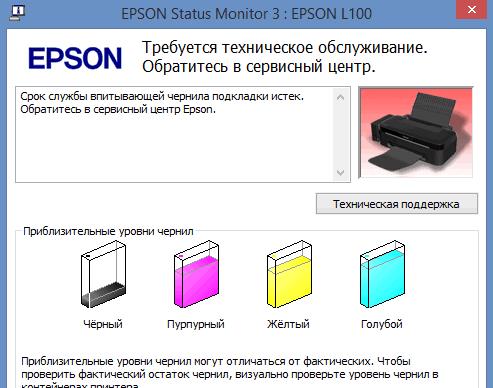
Чтобы вернуть аппарат к работе, принято использовать программу PrintHelp, которая есть в свободном доступе в интернете и является бесплатной. К тому же, ее можно применять для большинства печатного оборудования Epson.
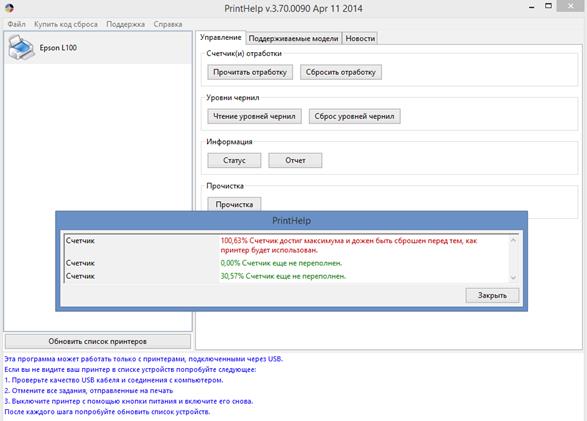
С помощью данной программы можно делать не только обнуление чернил, но и следить за их количеством. Также программа способна определять переполнение памперса и, при необходимости, обнулять его.
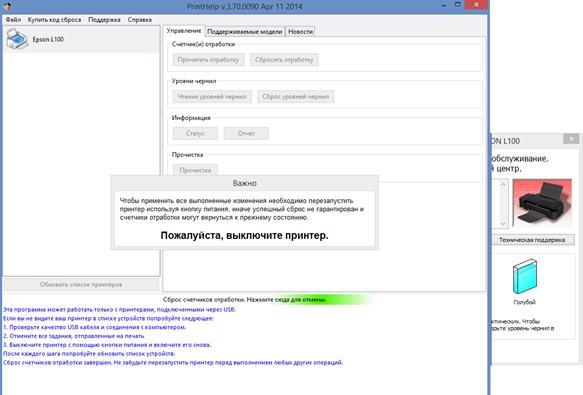
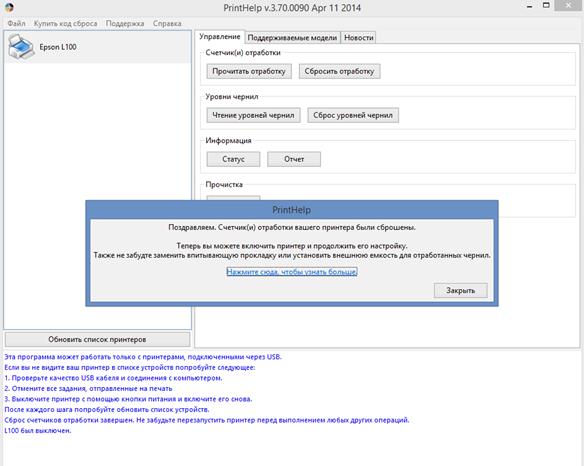
Восстановление печатающей головки
Для промывки печатающей головки в принтерах Epson потребуется специальная жидкость для промывки или “Мистер Мускул” для стекол. В большинстве случаев, каретку с ПГ снимать не требуется, и промывка проводится следующим образом.
- Включите аппарат при открытой крышке, и в момент, когда каретка окажется посередине – выдерните шнур из розетки.
- Извлеките чернильницы из каретки. Если у вас установлена СНПЧ, то прочитайте инструкцию к ней, где написано, что делать для извлечения картриджей.
- Вручную передвиньте каретку немного вправо, положите на дно аппарата чистую салфетку, и подвиньте головку так, чтобы она находилась над подложенной салфеткой.
- Отрежьте от медицинской капельницы трубку длиной 5-10 см.
- Оденьте трубку на шприц и наберите в него ММ.
- Вставьте трубку в отверстие, через которое подается краска с чернильницы на головку (отверстие, ведущее к забитым дюзам).
- Залейте в него пару кубиков жидкости и подождите, пока она просочится на салфетку. Также рекомендуется, чтобы не засохли остальные сопла, пока вы промываете какой-либо один участок, залить жидкость и в другие отверстия.
- Проделайте эту процедуру несколько раз, меняя салфетку.
По окончании промывки сделайте следующее: удалите салфетку, уберите возможные капли жидкости их аппарата, вставьте чернильницы в каретку и, включив аппарат, запустите усиленную очистку ПГ.
В ситуации, когда этот способ восстановления головки не помог, придется ее извлекать из принтера и применять способы восстановления, которые были ранее описаны для снятой головки аппарата Canon.
Восстанавливаем работоспособность принтеров HP
Для прочистки печатающей головки в принтерах HP, размещенной на картридже или отдельно стоящей, подходит метод, который был описан для принтеров Canon.
Сброс счетчика чернил
Не секрет, что чернильницы HP 121, 27, 28, 56, 57, 21 и 22 имеют возможность дозаправляться. При этом нужно быть внимательными и не допускать полного исчерпания чернил, вовремя их доливая. Когда чип определяет, что чернила заканчиваются (но еще есть краска), об этом выдается сообщение: появляется восклицательный знак напротив проблемной чернильницы. В таком случае необходимо нажать на “Продолжить”, тем самым отключив слежение за уровнем краски . Недостаток данного метода в том, что вы не сможете видеть уровень чернил.
Если после этого чернила не доливать и продолжать печатать, то после их израсходования сработает датчик, определяющий фактическое количество краски, и заблокирует работу принтера и сам чип. А напротив картриджа уже появится крестик. Если это случится, придется заменить чип либо чернильницу. Хотя существует несколько способов обнулить чип, чтобы уровень краски отображался.
Положите чернильницу на стол контактами вверх и сделайте следующее.
- Потребуется заклеить с помощью скотча 1 контакт, выделенный на рисунке зеленым цветом. Важно, чтобы был заклеен только 1 контакт.
- После этого необходимо вставить чернильницу в аппарат, нажать “ОК”, которое появится в окне сообщений, и распечатать внутренний тест агрегата.
- Снова извлеките чернильницу из принтера.
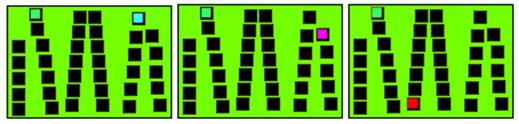
- Далее необходимо закрыть еще один контакт. Можно выбрать любой (голубой, фиолетовый, красный), не снимая наклейку с контакта, закрытого прежде.
- Вставьте деталь снова в принтер, нажмите “ОК” и произведите печать тестовой страницы.
- Достаньте чернильницу из аппарата еще раз.
- Удалите наклейку с первого контакта, после чего верните деталь в аппарат. Следует дождаться, пока агрегат “увидит” чернильницу, после чего извлеките её.
- Потребуется снять наклейку со второго контакта, протереть все контакты спиртом, и установить чернильницу обратно в принтер.
Смысл данных манипуляций такой: происходит замена четырех разных картриджей, после чего информация об идентификаторе дозаправленной чернильницы стирается из памяти устройства, и она, вставленная пятой, считается как новая . После этого принтер будет считать, что есть краска, и отображать ее уровень в емкостях.
Второй способ подходит, если первый оказался неэффективным:
- заклейте первый контакт, вставьте чернильницу в аппарат, и распечатайте тест, как в первом способе;
- не снимая наклейку с первого контакта, необходимо заклеить стразу три контакта, как показано на рисунке;
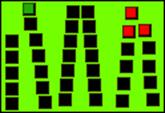
- вставьте деталь в аппарат и распечатайте тест;
- снимите все наклейки и верните чернильницу на место, не забыв очистить контакты спиртом.